時間:2017-07-04 來源:互聯網 瀏覽量:
今天給大家帶來win7係統怎麼設置任務欄窗口縮略合並的顯示,win7係統設置任務欄窗口縮略合並的方法,讓您輕鬆解決問題。
win7係統如何設置任務欄窗口的顯示?有時候裝完係統,在打開很多窗口的情況下,任務欄區域顯示的圖標,就會有很多合並到一起的,看起來相當的不舒服,找某些文件也很不方便,不能一步到位的點擊找到。該如何設置修改任務欄區域的窗口顯示呢?具體方法如下:
1想要設置任務欄區域的窗口顯示情況,就的在任務欄屬性設置裏麵設置;所以把鼠標移動到任務欄區域,右鍵點擊屬性。
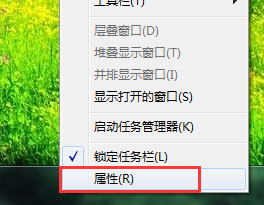 2
2點擊屬性設置,就會跳轉到任務欄和開始菜單的屬性設置界麵;主要注意的就是任務欄按鈕,這個選項設置;
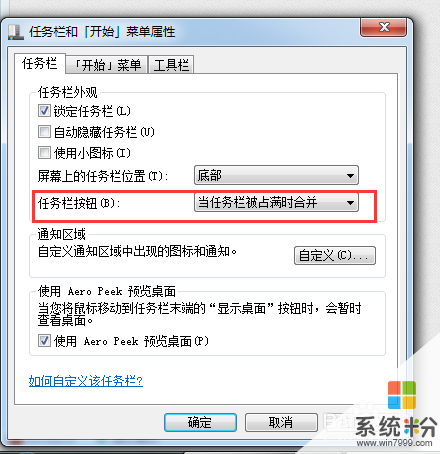 3
3該設置有三個選項:【始終合並、隱藏標簽】 和 【當任務欄被占滿時合並】 以及【從不合並】;每一項選項設置的顯示都是不一樣的;
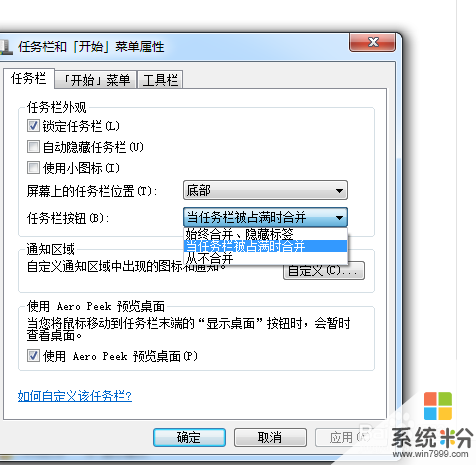 4
4第一種,始終合並、隱藏標誌;就是當你選為該選項的時候,那麼在任務欄的區域就隻會顯示圖標,不顯示打開窗口的標題內容;即使是一個程序多次打開,那麼也隻會把相同圖標的重疊在一起。
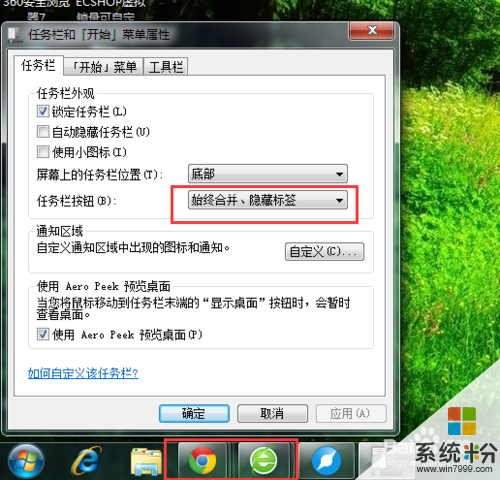 5
5第二種,當任務欄被占滿時合並;意思就是在任務欄沒有被占滿的時候,它是會顯示出每一個窗口的內容標題的;當打開的窗口過多時候,相同的圖標就會重疊在一起;

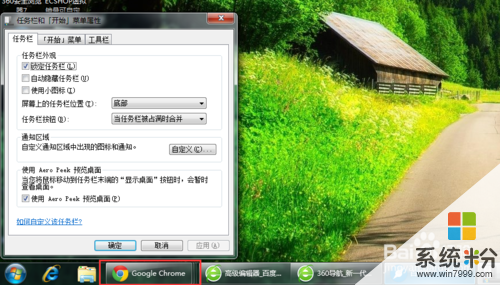 6
6第三種,從不合並;意思就是即是你打開得窗口再多,他也不會把相同的圖標程序合並到一起,就是任務欄的圖標顯示會隨著打開程序的不斷增加而變小;
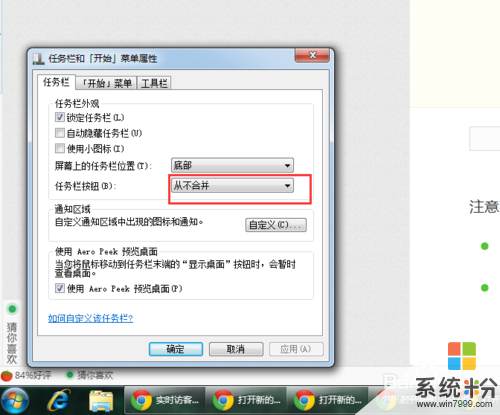
以上就是win7係統怎麼設置任務欄窗口縮略合並的顯示,win7係統設置任務欄窗口縮略合並的方法教程,希望本文中能幫您解決問題。